Как настроить главную страницу Яндекса
Нельзя назвать секретом тот факт, что большой процент пользователей рунета активно используют поисковую систему Яндекс, предпочитая ее Google.
Правда, далеко не все они точно знают, как именно нужно настроить Яндекс, чтобы открывалась главная страница. Мы спешим исправить данное упущение.
Для лучшей наглядности материала, вашему вниманию предлагается детальная инструкция, предназначенная для всех популярных браузеров.
Настройка главной страницы Яндекса в браузерах
Читайте также:
Настройка главной страницы Яндекса
Настройка виджетов главной страницы Яндекса
Яндекс главная страница открыть сделать стартовой сохранить автоматически
Главная страница Яндекс в Chrome
Вам нужно всего лишь сделать несколько последовательных шагов, призванных привести к скорейшему выполнению поставленной задачи.
• Очевидно, что для начала нужно перейти в меню настроек.
• После этого переходим в раздел, называющийся «Внешний вид» и активируем кнопку, показанную на картинке выше.
• В итоге вы получите возможность осуществлять редактирование стартовой страницы браузера путем указания конкретного адреса.
Дополнительно нужно отметить, что если вы на постоянной основе пользуетесь поисковой системой Яндекс, то вам стоит сделать ее активной по умолчанию. Как показывает практика, такое решение значительно облегчает и ускоряет использование браузера.
Главная страница Яндекс в Mozilla Firefox
Сам по себе процесс установки требующихся параметров вряд ли может считаться по-настоящему сложным. На самом деле, достаточно просто придерживаться наших инструкций.
• Откройте браузер и перейдите в его главное меню нажав на знакомую кнопку из трех полосок. Затем переходите в подменю настроек, а именно в пункт «Начало» (отмечен синей стрелочкой).
• В центре экрана должен находится раздел «Домашняя страница и новые окна». Выберите в нем пункт, указанный на картинке.
• После этого появится специальное поле, предназначенное для ввода адреса страницы. Напомним, что ссылка должна быть полной, то есть с https://
Разработчики определенно заботятся о своих пользователях, ведь ними была предусмотрена возможность быстрого перехода на стартовую страницу. Для этого нужно нажать комбинацию горячих клавиш Alt+Home.
Главная страница Яндекс в Microsoft Edge
На самом деле существует несколько возможных способов, позволяющих добиться желаемого результата. Тем не менее мы рекомендуем остановиться на следующей последовательности действий:
• Перейдите в меню настройки вашего браузера (это три точки в правом верхнем углу), после чего кликните по строчке параметров.
• После этого вас будет интересовать раздел, отмеченный стрелкой на скрине. Просто выберете в выпадайке строчку «Конкретную страницу или страницы».
• В конце остается только вставить нужную ссылку в ставшее активным поле.
Напомним, что с помощью изложенной выше инструкции можно очень легко установить совершенно любую стартовую страницу. Единственный важный нюанс заключается в необходимости вставить на сто процентов правильную ссылку.
Главная страница Яндекс в Opera
Установить подобные настройки очень и очень просто. Для этого предусматривается специальная последовательность действий, актуальная для любого сайта.
• Перейдите в раздел, отвечающий за настройки используемого вами браузера.
• В разделе «Основные» нас интересует поле «При запуске», где мы можем установить вполне конкретную страницу, указав ее адрес в соответствующем поле.
Подчеркнем, что рассматриваемое руководство справедливо для наиболее актуальной версии данной программы (на момент публикации материала).
Главная страница Яндекс в Internet Explorer
Удивительно, но даже самая последняя версия этого программного продукта, по умолчанию встроенная в Windows, настраиваться точно также, как и 20 лет назад. Вот что нужно сделать пользователю, чтобы активировать нужные ему параметры:
• Иногда дополнительные расширения не позволяют изменить домашнюю страницу, а потому мы рекомендуем начать с их последовательного отключения. Не волнуйтесь, их последующие восстановление вряд ли займет много времени.
• После этого просто перейдите в меню параметров и укажите нужную вам ссылку (как на скриншоте), не забыв при этом сохранить внесенные изменения.

Редакция нашего информационного портала надеется, что изложенные в этом материале советы помогут вам быстро и легко установить требующиеся настройки. На этом все. Всем мир!
Правда, далеко не все они точно знают, как именно нужно настроить Яндекс, чтобы открывалась главная страница. Мы спешим исправить данное упущение.
Для лучшей наглядности материала, вашему вниманию предлагается детальная инструкция, предназначенная для всех популярных браузеров.
Настройка главной страницы Яндекса в браузерах
Читайте также:
Настройка главной страницы Яндекса
Настройка виджетов главной страницы Яндекса
Яндекс главная страница открыть сделать стартовой сохранить автоматически
Главная страница Яндекс в Chrome
Вам нужно всего лишь сделать несколько последовательных шагов, призванных привести к скорейшему выполнению поставленной задачи.
• Очевидно, что для начала нужно перейти в меню настроек.
• После этого переходим в раздел, называющийся «Внешний вид» и активируем кнопку, показанную на картинке выше.
• В итоге вы получите возможность осуществлять редактирование стартовой страницы браузера путем указания конкретного адреса.
Дополнительно нужно отметить, что если вы на постоянной основе пользуетесь поисковой системой Яндекс, то вам стоит сделать ее активной по умолчанию. Как показывает практика, такое решение значительно облегчает и ускоряет использование браузера.
Главная страница Яндекс в Mozilla Firefox
Сам по себе процесс установки требующихся параметров вряд ли может считаться по-настоящему сложным. На самом деле, достаточно просто придерживаться наших инструкций.
• Откройте браузер и перейдите в его главное меню нажав на знакомую кнопку из трех полосок. Затем переходите в подменю настроек, а именно в пункт «Начало» (отмечен синей стрелочкой).
• В центре экрана должен находится раздел «Домашняя страница и новые окна». Выберите в нем пункт, указанный на картинке.
• После этого появится специальное поле, предназначенное для ввода адреса страницы. Напомним, что ссылка должна быть полной, то есть с https://
Разработчики определенно заботятся о своих пользователях, ведь ними была предусмотрена возможность быстрого перехода на стартовую страницу. Для этого нужно нажать комбинацию горячих клавиш Alt+Home.
Главная страница Яндекс в Microsoft Edge
На самом деле существует несколько возможных способов, позволяющих добиться желаемого результата. Тем не менее мы рекомендуем остановиться на следующей последовательности действий:
• Перейдите в меню настройки вашего браузера (это три точки в правом верхнем углу), после чего кликните по строчке параметров.
• После этого вас будет интересовать раздел, отмеченный стрелкой на скрине. Просто выберете в выпадайке строчку «Конкретную страницу или страницы».
• В конце остается только вставить нужную ссылку в ставшее активным поле.
Напомним, что с помощью изложенной выше инструкции можно очень легко установить совершенно любую стартовую страницу. Единственный важный нюанс заключается в необходимости вставить на сто процентов правильную ссылку.
Главная страница Яндекс в Opera
Установить подобные настройки очень и очень просто. Для этого предусматривается специальная последовательность действий, актуальная для любого сайта.
• Перейдите в раздел, отвечающий за настройки используемого вами браузера.
• В разделе «Основные» нас интересует поле «При запуске», где мы можем установить вполне конкретную страницу, указав ее адрес в соответствующем поле.
Подчеркнем, что рассматриваемое руководство справедливо для наиболее актуальной версии данной программы (на момент публикации материала).
Главная страница Яндекс в Internet Explorer
Удивительно, но даже самая последняя версия этого программного продукта, по умолчанию встроенная в Windows, настраиваться точно также, как и 20 лет назад. Вот что нужно сделать пользователю, чтобы активировать нужные ему параметры:
• Иногда дополнительные расширения не позволяют изменить домашнюю страницу, а потому мы рекомендуем начать с их последовательного отключения. Не волнуйтесь, их последующие восстановление вряд ли займет много времени.
• После этого просто перейдите в меню параметров и укажите нужную вам ссылку (как на скриншоте), не забыв при этом сохранить внесенные изменения.

Редакция нашего информационного портала надеется, что изложенные в этом материале советы помогут вам быстро и легко установить требующиеся настройки. На этом все. Всем мир!
Рейтинг:
(голосов:1)
Предыдущая статья: Как установить кастомное рекавери на Андроид
Следующая статья: Программы для скачивания видео с интернета на компьютер скачать бесплатно
Следующая статья: Программы для скачивания видео с интернета на компьютер скачать бесплатно
Не пропустите похожие инструкции:
Комментариев пока еще нет. Вы можете стать первым!
Популярное
Авторизация






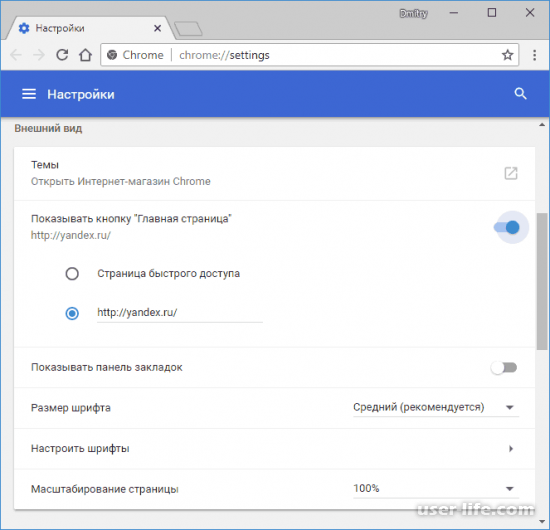
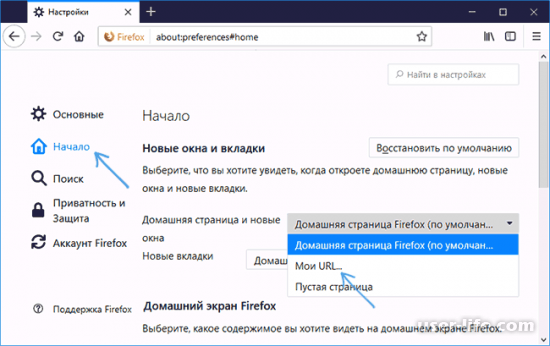
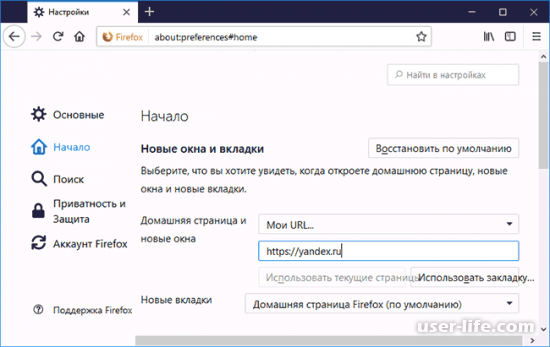
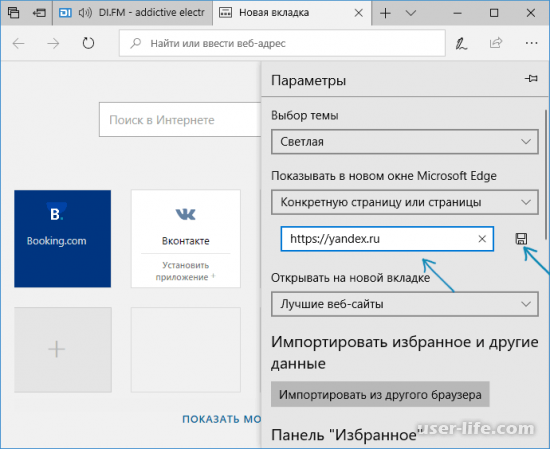
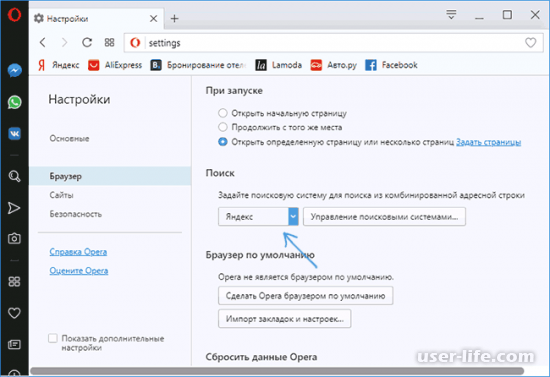




























Добавить комментарий!